Возможно, каждый из нас сталкивался с ситуацией, когда текст на веб-странице оказывается слишком маленьким для комфортного чтения. Зачастую, чтобы увеличить шрифт, нам приходится использовать мышку и искать нужные настройки. Однако, многие пользователи могут не знать, что существуют простые способы увеличить шрифт без использования мыши. Ниже мы рассмотрим несколько таких способов.
Первый способ - использование комбинации клавиш. На большинстве веб-страниц существует возможность увеличения или уменьшения масштаба с помощью клавиш. Для увеличения шрифта обычно используются комбинации клавиш Ctrl+Плюс (или Ctrl+Равно), а для уменьшения - Ctrl+Минус. Данная функция работает в большинстве браузеров и позволяет мгновенно изменить размер шрифта.
Если вам неудобно использовать клавиатуру для увеличения шрифта, можно воспользоваться встроенными настройками браузера. В большинстве современных браузеров существует возможность изменить масштаб страницы прямо из меню. Для этого обычно достаточно нажать на иконку с тремя горизонтальными полосками, расположенную в правом верхнем углу окна браузера, и выбрать соответствующий пункт меню. Затем можно выбрать уровень масштаба, который наиболее комфортен для чтения текста.
Также существуют различные расширения и плагины для браузеров, которые позволяют увеличивать шрифт на веб-страницах. Например, в Chrome и Firefox есть расширения, которые позволяют управлять масштабом страницы посредством клавиш на клавиатуре. Используя эти расширения, вы сможете увеличить или уменьшить шрифт в соответствии со своими предпочтениями только при помощи нажатия клавиш на клавиатуре, без необходимости использовать мышку.
Как увеличить шрифт в браузере без мышки?

Существует несколько простых способов увеличить шрифт в браузере без использования мыши. Эти способы могут быть полезны, если у вас проблемы со зрением или если вы предпочитаете управлять браузером с клавиатуры.
- Используйте горячие клавиши:
- Для увеличения шрифта нажмите Ctrl + + (на некоторых клавиатурах может быть Cmd + +).
- Для уменьшения шрифта нажмите Ctrl + - (или Cmd + -).
- Для сброса шрифта к стандартному значению нажмите Ctrl + 0 (или Cmd + 0).
- В большинстве браузеров клавиши Ctrl и + увеличивают шрифт, а клавиши Ctrl и - уменьшают его.
- Вы также можете использовать клавишу Ctrl и колесико мыши для увеличения и уменьшения шрифта.
- В большинстве браузеров можно найти опцию увеличения шрифта в меню настроек.
- Обычно это делается через меню "Вид" или "Настройки" браузера.
- Вы можете найти настройку шрифта и выбрать более крупный размер.
С помощью этих простых способов вы сможете легко увеличить шрифт в браузере без мышки и получить более комфортное чтение веб-страниц.
Использование сочетаний клавиш

Если вы не хотите использовать мышку для увеличения шрифта в браузере, вы можете воспользоваться сочетаниями клавиш. Сочетания клавиш очень удобны и позволяют быстро изменять размер шрифта на веб-странице.
В большинстве браузеров, нажатие клавиши "Ctrl" в сочетании с знаком "+" увеличивает размер шрифта на странице. Используя сочетание клавиш "Ctrl" и знак "-", вы можете уменьшить шрифт.
Если вам неудобно использовать "Ctrl" с "+" или "-", вы можете использовать комбинацию "Ctrl" с колесиком мыши: при прокрутке вперед, шрифт увеличится, а при прокрутке назад, шрифт уменьшится.
Также в некоторых браузерах вы можете использовать комбинацию клавиш "Ctrl" с "0" (ноль) для возврата шрифта к его изначальному размеру.
Использование сочетаний клавиш для увеличения шрифта в браузере позволяет быстро и удобно настроить отображение веб-страницы под свои потребности.
Изменение размера шрифта в настройках браузера
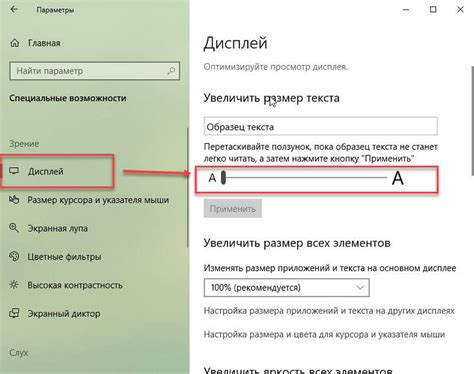
Вместо использования мыши для увеличения шрифта в браузере, можно воспользоваться настройками шрифта в самом браузере. Это позволит установить желаемый размер шрифта по умолчанию для всех веб-страниц, которые вы посещаете, без необходимости изменять его каждый раз.
Чтобы изменить размер шрифта в настройках браузера, следуйте простым инструкциям:
- Откройте настройки браузера, нажав на меню в верхнем правом углу окна браузера (обычно это значок с тремя точками или горизонтальными линиями).
- В выпадающем меню выберите "Настройки" или "Параметры".
- Найдите раздел "Внешний вид" или "Отображение" (название может отличаться в зависимости от используемого браузера).
- В этом разделе выставите желаемый размер шрифта с помощью ползунка или выбора из предоставленных опций.
- Сохраните изменения и закройте настройки браузера.
Теперь все веб-страницы, открытые в данном браузере, будут отображаться с новым размером шрифта по умолчанию. Вы больше не будете зависеть от мыши для увеличения шрифта, теперь в браузере все будет выглядеть так, как вам удобно.
Использование сторонних расширений для управления шрифтом

Если встроенные возможности браузера не удовлетворяют ваши требования к увеличению шрифта, вы можете попробовать использовать сторонние расширения. Расширения предлагают дополнительные функции и инструменты для управления текстом на веб-страницах.
Ниже приведен пример некоторых популярных расширений, которые могут помочь вам управлять шрифтом в браузере:
| Название расширения | Описание |
|---|---|
| Zoom Page | Расширение позволяет увеличивать или уменьшать масштаб всей веб-страницы, включая текст, изображения и другие элементы. |
| Font Size Changer | Это расширение позволяет изменять размер шрифта на веб-страницах. Вы можете выбрать предустановленный размер из списка или указать свое значение. |
| Web Accessibility | Расширение предоставляет различные инструменты для улучшения доступности веб-страниц. Одна из функций - увеличение шрифта на странице. |
Установка и использование этих расширений обычно достаточно простые. Вам нужно будет найти их веб-магазине вашего браузера, установить их и следовать инструкциям по настройке и использованию.
Стандартные возможности браузера для увеличения шрифта могут быть ограничены или неудобными для некоторых пользователей. Использование сторонних расширений позволяет настроить шрифт по своим потребностям и повысить удобство веб-серфинга.
Настройка стилей и тем оформления
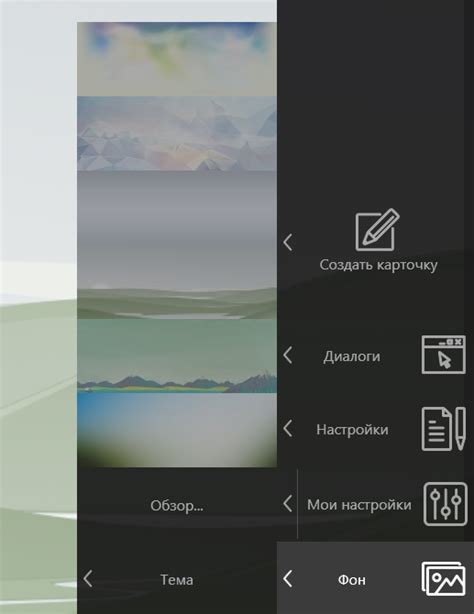
Для этого обычно нужно перейти в настройки браузера, затем найти раздел "Оформление" или "Шрифты и цвета". Здесь можно выбрать желаемый размер шрифта и стиль, например, жирный или курсивный. Эти настройки будут применяться к тексту на всех веб-сайтах, которые вы посещаете.
Кроме того, некоторые браузеры предлагают возможность установки дополнительных тем оформления. Темы могут менять цвета фона, шрифта, подчеркивания и другие аспекты визуального оформления. Выбрав тему с увеличенным размером шрифта или более высоким контрастом, вы сможете легче читать тексты на веб-страницах.
Однако стоит помнить, что эти настройки применяются только в пределах вашего браузера. Если вы используете другие программы или приложения, то возможно придется настраивать шрифты и стили отдельно для каждой из них.
Таким образом, настройка стилей и тем оформления в браузере - это простой способ увеличить шрифт без мышки и сделать чтение текстов на веб-страницах более комфортным для вас.
Изменение размера шрифта на конкретных сайтах
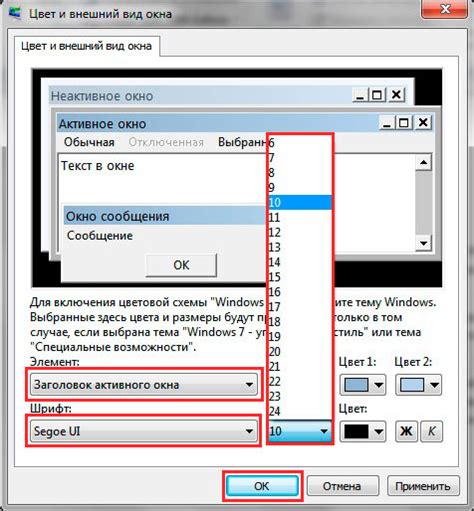
Когда вы находитесь на определенном сайте и хотите изменить размер шрифта, вам могут пригодиться следующие команды:
- Нажмите клавишу Ctrl на клавиатуре и одновременно удерживайте ее.
- Поверните колесо мыши вперед, чтобы увеличить размер шрифта, или назад, чтобы уменьшить его.
- Если у вас нет мыши, вы можете нажать клавишу Ctrl и одновременно нажать клавиши + или - на клавиатуре для увеличения или уменьшения шрифта соответственно.
С помощью этих простых команд вы сможете легко изменять размер шрифта на любом сайте без необходимости использовать мышь. Это особенно удобно для людей с ограниченными возможностями или для тех, кто предпочитает работать с клавиатурой.
Использование специальных программ для изменения шрифта
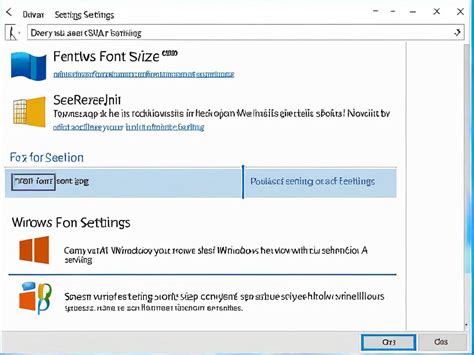
Если вы хотите увеличить шрифт страницы браузера без использования мыши, вы можете обратиться к специальным программам, которые предоставляют дополнительные возможности для настройки отображения текста.
Существует несколько программ, которые могут помочь вам изменить размер шрифта в браузере без мышки. Некоторые из них предоставляют возможность управления размером шрифта непосредственно через сочетания клавиш или горячие клавиши. Другие программы позволяют настроить размер шрифта и другие параметры отображения текста с помощью меню или настроек.
Примером таких программ является Easy Reader, который позволяет изменять размер шрифта в браузере и других приложениях через горячие клавиши. Это удобное решение для тех, кто предпочитает использовать клавиатуру вместо мыши.
Если вы используете операционную систему Windows, вы также можете воспользоваться специальной программой под названием BigFont, которая позволяет увеличивать размер шрифта на всех веб-сайтах, которые вы посещаете. Программа предоставляет удобный интерфейс для настройки размера шрифта и других параметров отображения текста.
В общем, если вы хотите увеличить шрифт в браузере без использования мыши, можно обратиться к специальным программам, которые предоставляют удобные инструменты для настройки размера шрифта и других параметров.
Как увеличение шрифта может помочь пользователям с проблемами зрения
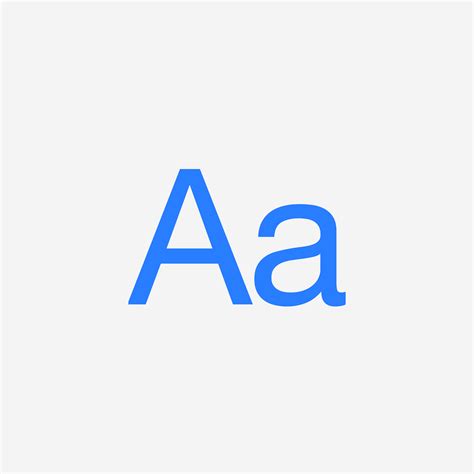
Путем увеличения шрифта на веб-странице пользователи с проблемами зрения могут легче читать текст, не напрягая глаза. Увеличение шрифта также позволяет пользователям более точно навести курсор на ссылки и элементы интерфейса, что делает их взаимодействие с сайтом более удобным и безопасным.
Как пользователи могут увеличить шрифт без мышки?
Самый простой способ увеличить шрифт в большинстве браузеров - использовать сочетание клавиш. Например, в большинстве браузеров для увеличения шрифта пользователи могут нажать и удерживать клавишу Ctrl (или Cmd для пользователей Mac) и нажать клавишу "+". Также есть возможность использовать комбинации клавиш для уменьшения шрифта или сброса его размера до стандартных настроек.
Кроме того, пользователи могут воспользоваться встроенными инструментами доступности в операционных системах. Некоторые операционные системы, такие как Windows и macOS, предлагают возможность увеличения размера всех элементов интерфейса, включая шрифт, через настройки доступности.
Увеличение шрифта в браузере - простой и эффективный способ улучшить доступность веб-сайтов для пользователей с проблемами зрения. Разработчики веб-сайтов должны уделять внимание этому аспекту при создании сайтов, чтобы обеспечить максимальную доступность и удобство использования для всех пользователей.